اکسل و Rename Sheets، تغییر نام کاربرگها
27 اسفند 1399
ارسال شده توسط فریبرز ذبیحیان
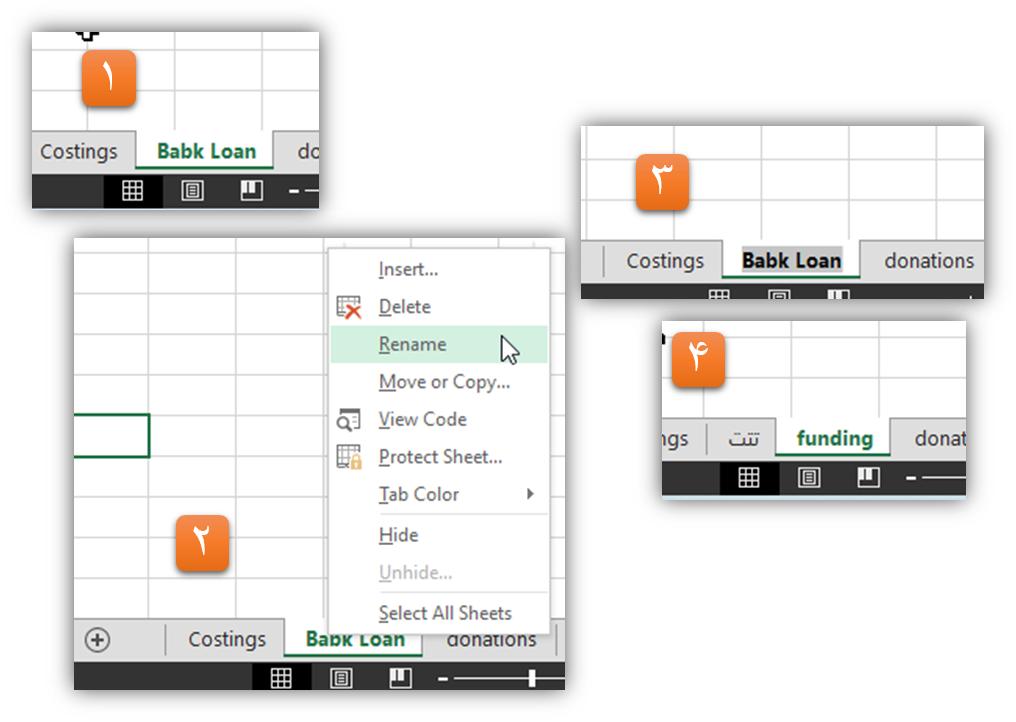
اکسل و تغییر نام کاربرگها، Rename Sheets
برای تغییر نام کاربرگها (تبها) در اکسل Excel، میتوانید مراحل زیر را دنبال کنید:
- روی کاربرگی که میخواهید نام آن را تغییر دهید، کلیک کنید تا فعال شود.
- در بالای پنجره اکسل، در نوار نوشتار، نام کنونی کاربرگ (به صورت پیشفرض شاید شماره یا نامی مانند “Sheet1” باشد) را ببینید.
- روی نام کنونی کلیک کنید (یک بار کلیک کافی است نه دو بار) تا محدودهای حول نام ظاهر شود یا مستقیماً نام کنونی را انتخاب کنید.
- نام کنونی را با نام جدیدی که میخواهید جایگزین کنید.
- Enter را بزنید تا تغییر نام اعمال شود.
خارج از محیط اکسل Excel اگر نیاز دارید که نام کاربرگها را به صورت دقیقتر و با استفاده از کدهای VBA تغییر دهید، میتوانید از متدی مانند زیر استفاده کنید:
Sub ChangeSheetName()
Dim ws As Worksheet
Set ws = ThisWorkbook.Sheets(“Sheet1”) ‘ نام کاربرگ مورد نظر را وارد کنید
ws.Name = “نام جدید” ‘ نام جدید کاربرگ را وارد کنید
End Sub
سئوال: در کار برگ اکسل Excel نام کاربرگ Bank Loan را به funding تغییر داده و ذخیره کنید.
- ابتدا روی نام کاربرگ قرارگرفته و راست کلیک میکنیم، از کادر باز شده گزینه Rename را انتخاب میکنیم.
- بعد از انتخاب شدن نام کاربرگ میتوانیم نام جدید کاربرگ را مستقیماً روی نام قبلی تایپ کنیم.
نوشتههای مرتبط بیشتر:
تابع تفریق مقادیر سلولها در اکسل
سهشنبه 26 اسفند 1399مسایل نمونه آزمون عملی در اکسل
کپی کردن فرمول و محتوای سلول در اکسل
سهشنبه 26 اسفند 1399مسایل نمونه آزمون عملی در اکسل
اکسل و Freeze، ساکن کردن ردیف یا ستون در اکسل
چهارشنبه 27 اسفند 1399مسایل نمونه آزمون عملی در اکسل
حاشیه های کاربرگ و تنظیمات آن در اکسل، Margin
جمعه 6 فروردین 1400مسایل نمونه آزمون عملی در اکسل
آمار بازدید: 137
درباره فریبرز ذبیحیان
دانشآموخته مدیریت کسب کار، مترجمی همزمان، مدیر و مدرس انجمن کارآفرینان فنی و حرفهای، مدرس دورههای آی تی ضمن خدمت کارکنان دولت،
نوشتههای بیشتر از فریبرز ذبیحیانThis site uses Akismet to reduce spam. Learn how your comment data is processed.






دیدگاهتان را بنویسید
برای نوشتن دیدگاه باید وارد بشوید.